Caso do usuário: Como eu faço backup do Synology Nas para OneDrive?
"Eu quero fazer backup de alguns arquivos em meu NAS Synology para OneDrive para proteção de dados. Como tenho um grande número de dados, existe alguma maneira fácil e rápida de fazer backup do Synology para OneDrive? Muito obrigado"! - Uma pergunta de um usuário.
O Synology NAS é um dos serviços de armazenamento em rede mais excelentes, tanto para indivíduos quanto para empresas. O Synology é diferente dos serviços comuns de armazenamento em nuvem e dos discos rígidos tradicionais. Ao contrário, ele baseia-se nas virtudes dos serviços de armazenamento tradicionais e modernos, usando discos rígidos e permitindo acesso a partir da Internet.

Enquanto OneDrive é um serviço típico de armazenamento em nuvem que permite aos usuários armazenar diferentes tipos de arquivos como vídeos, arquivos de áudio, documentos, fotos, etc. Além disso, profundamente integrado ao Microsoft Office, OneDrive é um aplicativo tão conveniente para a colaboração on-line com colegas.
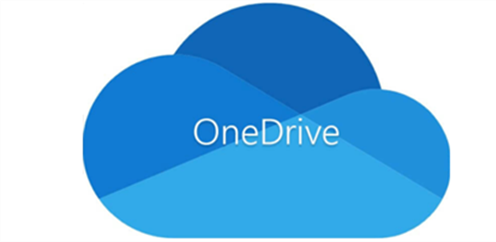
Dica: Caso você não saiba qual é nuvem é a melhor, você pode ver OneDrive vs Google Drive para determinar.
Por que fazer backup do Synology para OneDrive?
Embora o Synology NAS seja maravilhoso, especialmente quando você administra uma empresa e armazena vários dados nela, os discos rígidos do Synology NAS são ameaçados por desastres naturais, erros de hardware, etc. Em outras palavras, o backup de dados apenas no Synology NAS não é suficientemente seguro. Para evitar que seus dados percam, é melhor fazer backup NAS para OneDrive.
Além disso, você achará conveniente usar o OneDrive para fazer backup de arquivos pelas seguintes razões:
- Mais económico. OneDrive oferece 5GB de espaço de armazenamento gratuito para cada novo usuário. Enquanto isso, se você achar que seu armazenamento é limitado, pode atualizar sua conta e pagar por mais espaço ao melhor preço.
- Colaboração em tempo real. OneDrive está profundamente conectada com o Microsoft Office, como o OneNote. Com OneDrive, você pode compartilhar arquivos com colegas e amigos facilmente. Além disso, a colaboração em tempo real fornece uma melhor gestão, o que pode melhorar a eficiência de seu trabalho.
Então, como fazer backup de arquivos do Synology NAS para o OneDrive? Há 2 soluções simples para ajudá-lo a fazer backup de arquivos do Synology para OneDrive na parte seguinte. Após a leitura, você pode escolher a que mais lhe convém.
Como fazer backup do Synology para OneDrive automaticamente
A maneira mais rápida e conveniente de fazer backup de dados do Synology NAS para o OneDrive é recorrer a um serviço de backup de nuvem excelente e grátis, MultCloud. MultCloud é um profissional gerenciador de arquivos em nuvem que permite que os usuários façam backup de arquivos entre nuvens eficaz. No momento, MultCloud suporta OneDrive, NAS, Google Drive, Dropbox, Flickr, Box, MEGA, Amazon S3, FTP e outro mais de 20 nuvens.

Por que escolher MultCloud para fazer backup do Synology NAS para OneDrive?
- Interface simples. Os recursos principais são exibidas na barra de navegação esquerda, e você pode iniciar tarefas de backup sem processo complexos.
- Backup automático. MultCloud oferece uma maneira fácil de fazer backup de arquivos entre nuvens automaticamente usando a função "Cronograma". Isto é, você pode configurar tarefas especiais de backup para deixá-los funcionar em horário regulamentado, diariamente, semanalmente e mensalmente.
- Backup personalizado. Você pode escolher que tipos de arquivos deseja fazer backup do Synology para OneDrive usando o recurso "Filtro". Apenas em minutos, você pode incluir/excluir rapidamente os arquivos com certas extensões.
- Backup off-line. MultCloud depende do tráfego de dados para fazer o backup de arquivos entre os serviços de nuvem. Desta forma, pode executar as tarefas de backup em segundo plano mesmo que seu computador se desligue repentinamente. Enquanto isso, MultCloud oferece vário tráfego de dados gratuitos a cada mês. Se você achar que tráfego limitado, você pode atualizar sua conta para obter mais tráfego de dados.
- Gerenciamento de versões. O maior benefício do recurso Backup de MultCloud é que você pode gerenciar as versões do backup de forma eficiente. Desta forma, você pode restaurar certos arquivos se encontrar os dados originais e o backup perdem.
Então, como você pode fazer backup do Synology para OneDrive com MultCloud? Siga os passos abaixo:
Passo 1: Cadastre-se em uma conta MultCloud. Ou, você pode clicar em Experimentar sem se inscrever para criar uma conta temporária.

Passo 2: Em seguida, clique em Adicionar nuvem à esquerda. Pressione o ícone de OneDrive para conceder acesso a MultCloud. Quando adiciona o Synology NAS, você pode ativar o Serviço WebDav no Synology NAS e o servidor FTP no Synology NAS antes de adicionar.
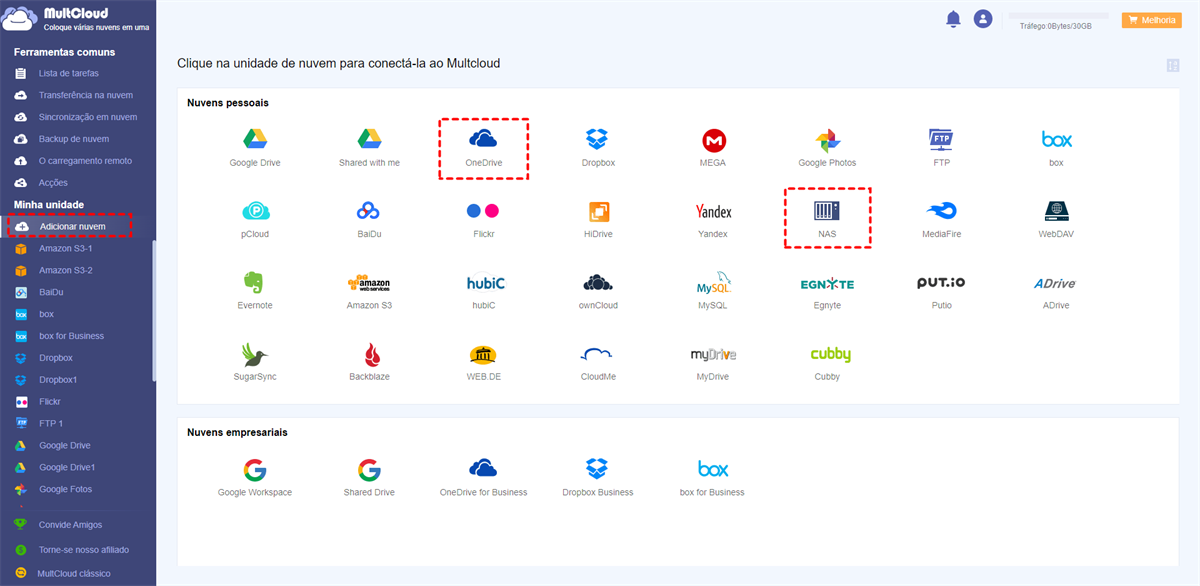
Passo 3: Agora, toque em Backup de nuvem no lado esquerdo. E selecione Synology NAS como o diretório de origem e OneDrive como o diretório de destino. Finalmente, você pode clicar na aba Backup imediatamente.
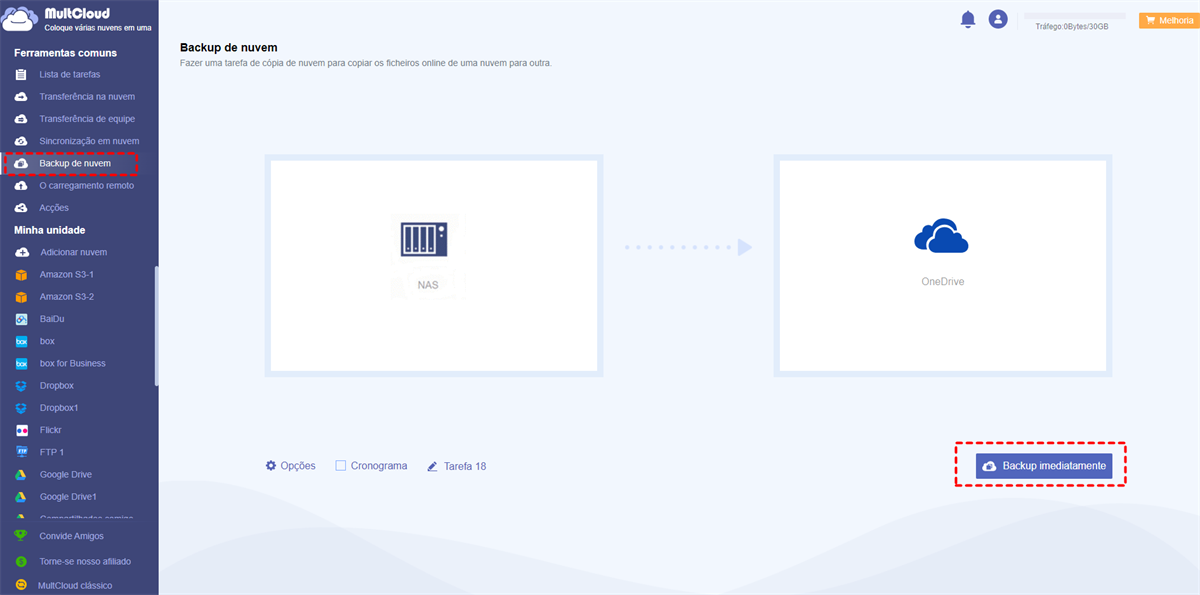
Você executará apenas 3 passos, e então os arquivos do Synology NAS podem ser copiados para OneDrive. Parece fácil e eficiente, não é? Por outro lado, se você quiser fazer o backup do OneDrive para Synology, você pode utilizar este serviço também. A única diferença é que você precisa selecionar OneDrive como fonte e o Synology NAS como destino.
Como backup do Synology para OneDrive manualmente
Se você não quiser tirar vantagem de nenhum serviço de terceiros, então pode utilizar o Synology Cloud Sync, o aplicativo embutido no Synology NAS, que pode ajudá-lo a sincronizar arquivos do Synology NAS para outras nuvens como OneDrive, Dropbox, Google Drive, etc. Siga os passos.
Passo 1: Entre em seu Synology NAS em um navegador e vá para o Centro de Pacotes. Em seguida, procure "Cloud Sync" e instale-o. Se você já o instalou, abra-o então.
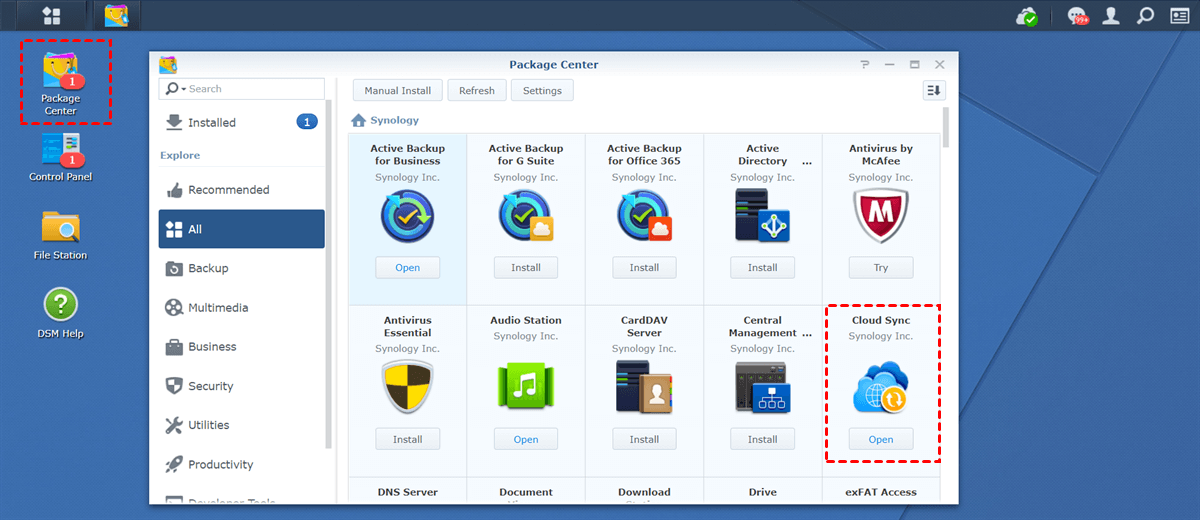
Passo 2: Clique no ícone "+" no canto esquerdo, e pressione o ícone do Microsoft OneDrive para conceder acesso ao Synology NAS.
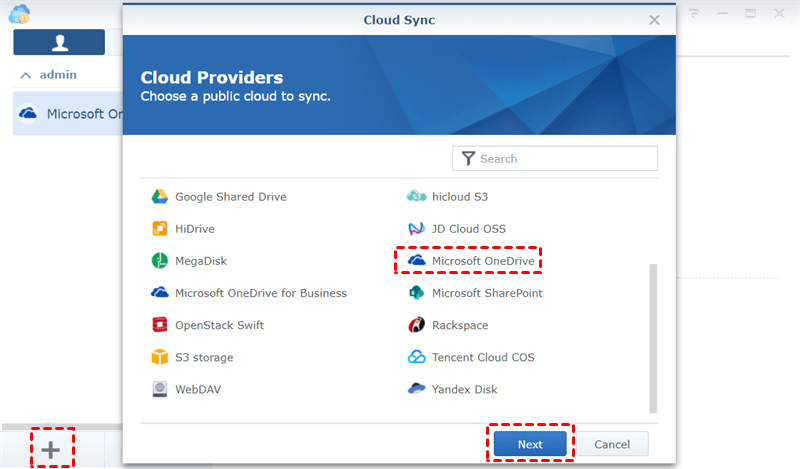
Passo 3: Preencha na janela pop-up, de acordo com sua situação.
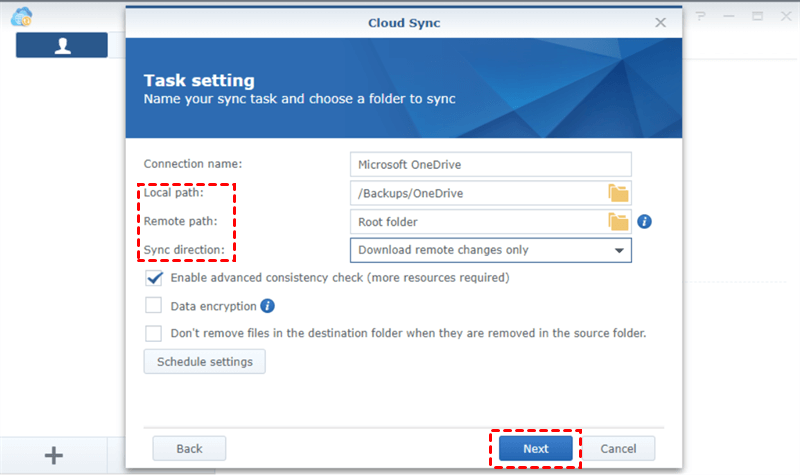
- Rota local: Selecione os dados que você deseja fazer backup do Synology NAS.
- Rota remoto: Selecione uma pasta no OneDrive para salvar os dados do Synology NAS. Se você deseja sincronizar todos os dados do Synology NAS para o OneDrive, então mantenha raíz da pasta no campo.
- Direção de sincronização: Como você deseja fazer backup do Synology NAS para OneDrive, você deve selecionar Upload apenas mudanças locais.
Passo 4: Em seguida, clique na aba Próximo.
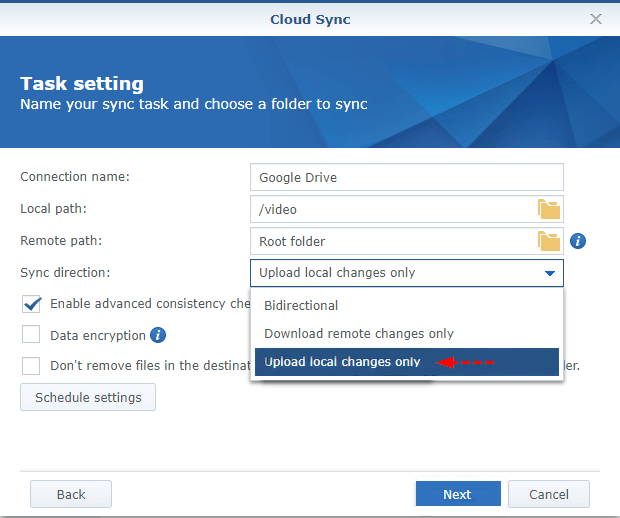
Após estas etapas acima, você pode iniciar a tarefa de sincronização. Desta forma, você pode fazer backup do arquivos do Synology para o OneDrive. Entretanto, este é diferente do backup no MultCloud.
Especificamente falando, você não pode recuperar arquivos uma vez que os dados percam tanto no Synology NAS quanto no OneDrive, se você usar o Synology Cloud Sync para fazer backup de arquivos. Por outro lado você pode restaurar arquivos facilmente usando MultCloud.
Dicas:
- Você também pode baixar arquivos do Synology NAS e depois enviá-los novamente para o OneDrive. Mas este método consome muito tempo e energia. Se você tiver muitos arquivos para fazer backup, o que não é recomendado.
- Com este aplicativo, você também pode backup do Dropbox para Synology facilmente.
Conclusão
Como você pode ver, qualquer o método escolhe, você pode fazer backup do Synology para OneDrive finalmente. Se você preferir escolher MultCloud, você também pode desfrutar de outros recursos, tais como Transferência na nuvem, Transferência de equipe, Sincronização em nuvem e Carregamento remoto. Por exemplo, você pode transferir fotos de uma conta Google para outra com a ajuda do recurso de Transferência em nuvem.
MultCloud Suporta Nuvens
-
Google Drive
-
Google Workspace
-
OneDrive
-
OneDrive for Business
-
SharePoint
-
Dropbox
-
Dropbox Business
-
MEGA
-
Google Photos
-
iCloud Photos
-
FTP
-
box
-
box for Business
-
pCloud
-
Baidu
-
Flickr
-
HiDrive
-
Yandex
-
NAS
-
WebDAV
-
MediaFire
-
iCloud Drive
-
WEB.DE
-
Evernote
-
Amazon S3
-
Wasabi
-
ownCloud
-
MySQL
-
Egnyte
-
Putio
-
ADrive
-
SugarSync
-
Backblaze
-
CloudMe
-
MyDrive
-
Cubby
